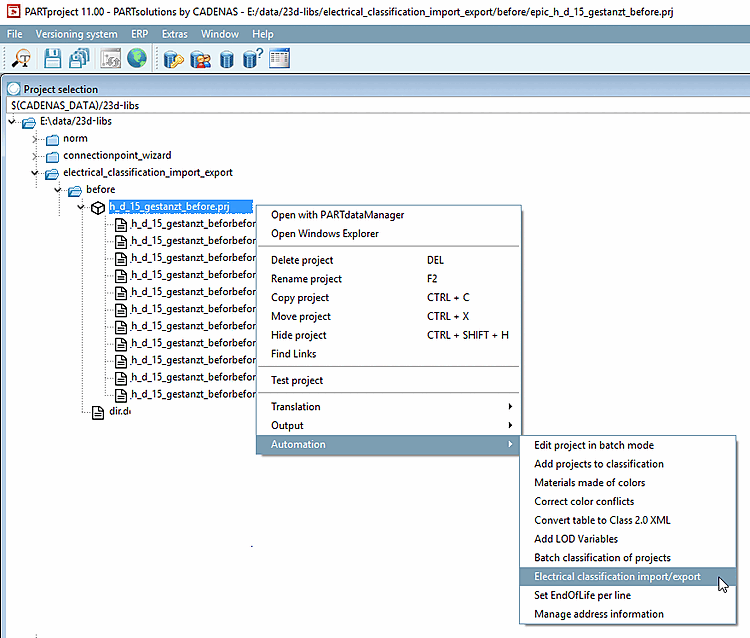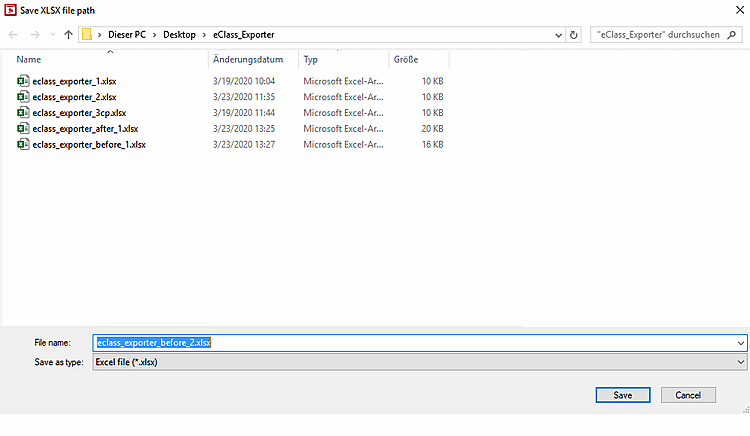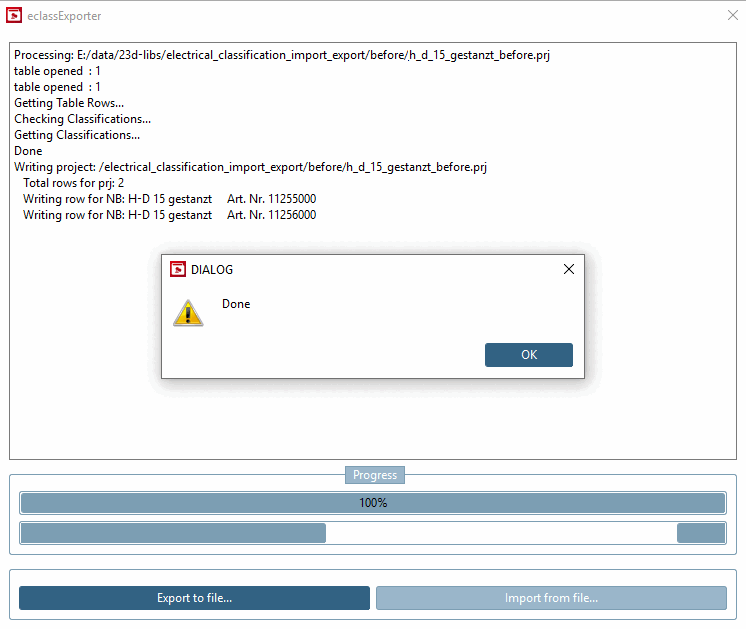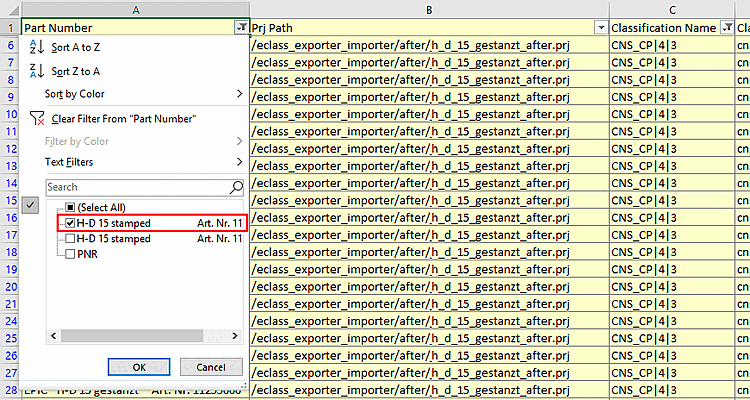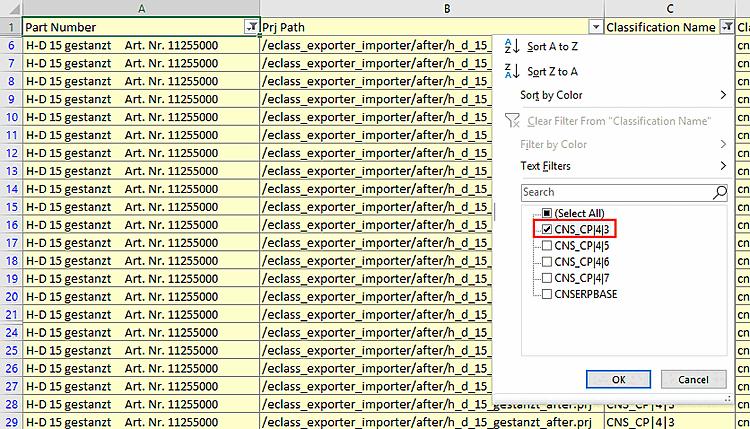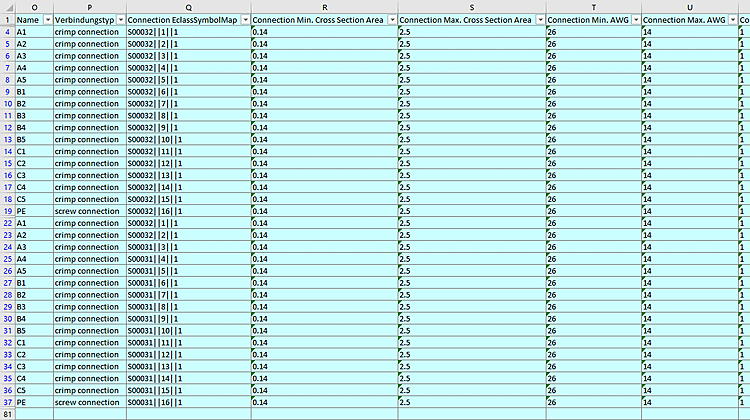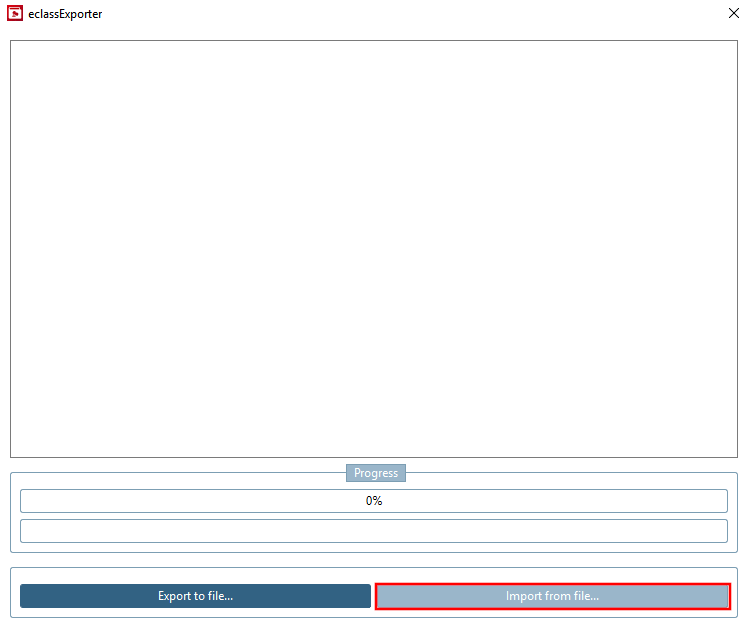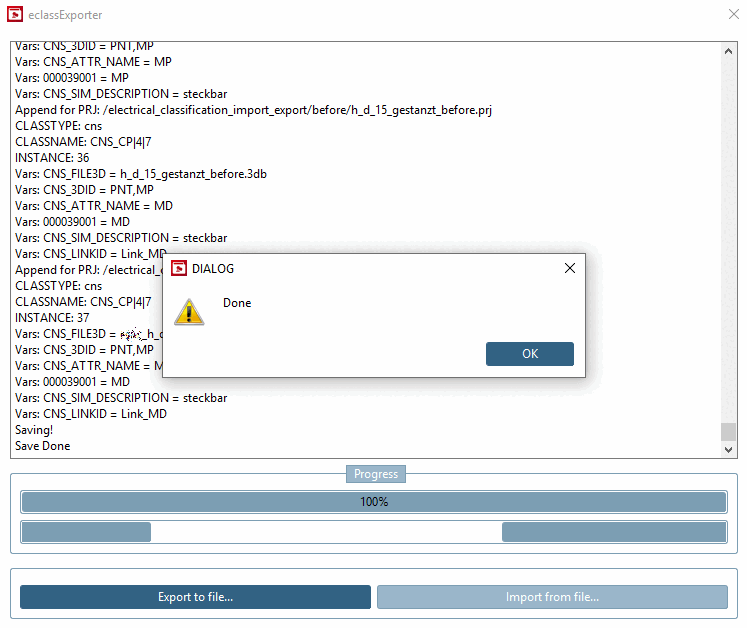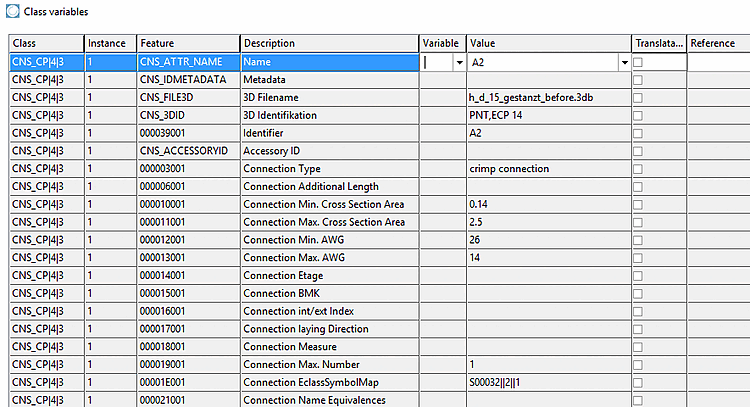Le module Electrical classification import/export permet d'exporter et de réimporter des données de classification électrique au format Excel. Cela est toujours recommandé lorsqu'une grande quantité de points d'attache doit être classifiée et qu'il existe de nombreuses similitudes entre les différentes valeurs. Les valeurs caractéristiques des points d'attache peuvent être facilement copiées et modifiées dans Excel.
La description suivante montre, à titre d'exemple, un déroulement complet.
Placez tous les points d'attache nécessaires ; ils doivent exister au préalable.
Vous pouvez également utiliser l' assistant de point de connexion à cet effet.
Définissez les classes nécessaires.
Dans PARTproject -> Editer le projet [Edit project] -> Aperçu [Preview], cliquez sur la commande Sélectionner un point d'attache [Choose connection point] du menu contextuel.
-> La boîte de dialogue du même nom s'ouvre.
Sélectionnez le point d'attache souhaité et confirmez en cliquant sur .
Faites défiler la liste vers le bas jusqu'au nom de la classe [Class name] "Electrical Connection" et cochez la case.
-> Le point est inscrit sous Éléments publiés [Published elements].
-> Les caractéristiques Nom de fichier 3D [3D filename] et Identification 3D [3D identification] sont déjà remplies automatiquement.
Définissez encore manuellement le nom et l'identifiant (même valeur).
-> Le nom est désormais également affiché sous Éléments publiés [Published elements].
Classez également de cette manière tous les autres points d'attache. Il ne doit pas nécessairement s'agir de la classe Electrical Connection. Par exemple, le point d'assemblage MP a la classe Mounting Point.
-> Il en résulte l'image suivante.
Définissez maintenant manuellement toutes les valeurs nécessaires pour UN point de chaque classe (ici dans l'exemple pour A1 [Electrical Connection ]). Vous pouvez le faire soit sous Éléments publiés [Published elements], soit dans la boîte de dialogue Variables de classe [Class variables].
Appelez maintenant le module supplémentaire Electrical classification import/export.
-> La boîte de dialogue eclassExporter s'ouvre (encore vide).
Désigner un fichier Excel pour enregistrer les données.
-> Une fois l'exportation terminée, le message "Done" s'affiche.
Ouvrez le fichier Excel précédemment déterminé.
Nous vous recommandons d'utiliser la fonction de filtrage afin que vous puissiez vous concentrer sur les données souhaitées. Dans l'exemple, le filtre porte sur le numéro de pièce et le nom de classification "CNS_CP|4|3".
Faites la mise au point sur la zone à traiter.
Le code couleur aide à s'orienter.

Valeurs générales concernant l'exportation/l'importation 
CNS : PAS de valeurs de classification électrique 
CNS : valeurs de l'électro-classification 
Variable visible dans le tableau de projet Remplissez les caractéristiques avec des valeurs pour tous les points d'ajout (lignes), ce qui se fait rapidement et facilement à l'aide des fonctionnalités d'Excel.
Ici, dans l'exemple, chaque ligne correspond à un point d'attache (ce qui n'est pas nécessairement le cas, il peut y en avoir plusieurs).
Enregistrez à nouveau le fichier Excel.
Lancez à nouveau eclassExporter et cliquez cette fois sur le bouton
Une fois l'importation terminée, le message "Done" s'affiche à nouveau.
Contrôlez si les données ont été transférées sur les autres points.
La condition préalable à l’obtention du
en utilisant le module et en affichant la commande du menu contextuel est que la commande
Les fichiers eClass2.cfg et eClass2.vbb sous $CADENAS/libs/all/plugins .


![Sélectionner le point d'attache [Choose connection point]: Appel](https://webapi.partcommunity.com/service/help/latest/pages/fr/partsolutions_user/doc/resources/img/img_edfdf2d9578f4cbf9d20b816c9fcd105.png)
![Sélectionner un point d'attache [Choose connection point]: Dialogue](https://webapi.partcommunity.com/service/help/latest/pages/fr/partsolutions_user/doc/resources/img/img_5abf0cedb75c44dbb2dfb3cac65d9f6f.png)
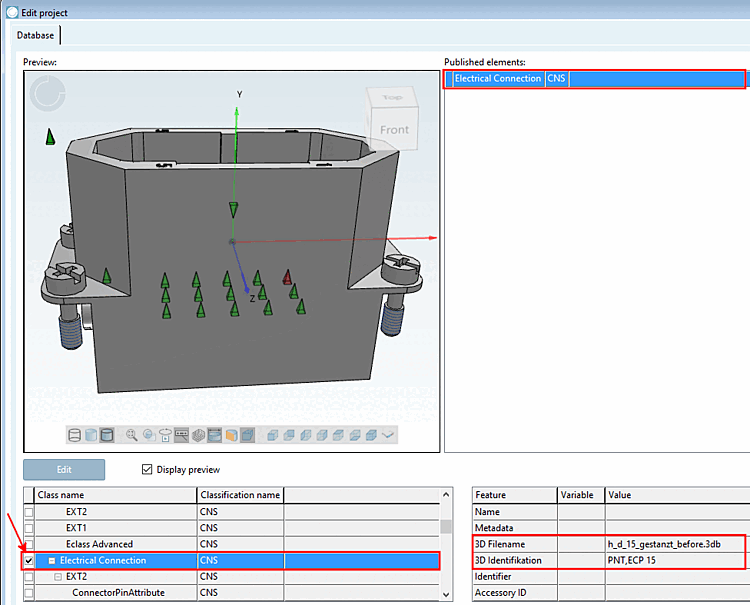
![[Remarque]](https://webapi.partcommunity.com/service/help/latest/pages/fr/partsolutions_user/doc/images/note.png)
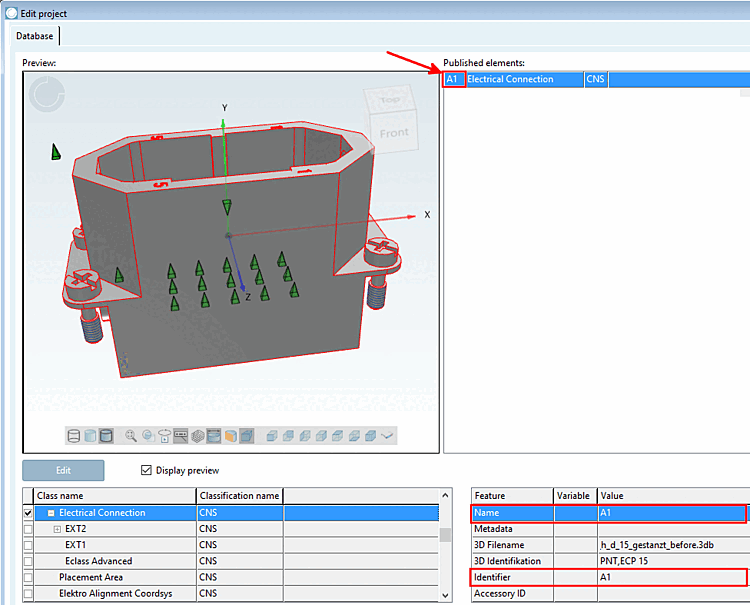
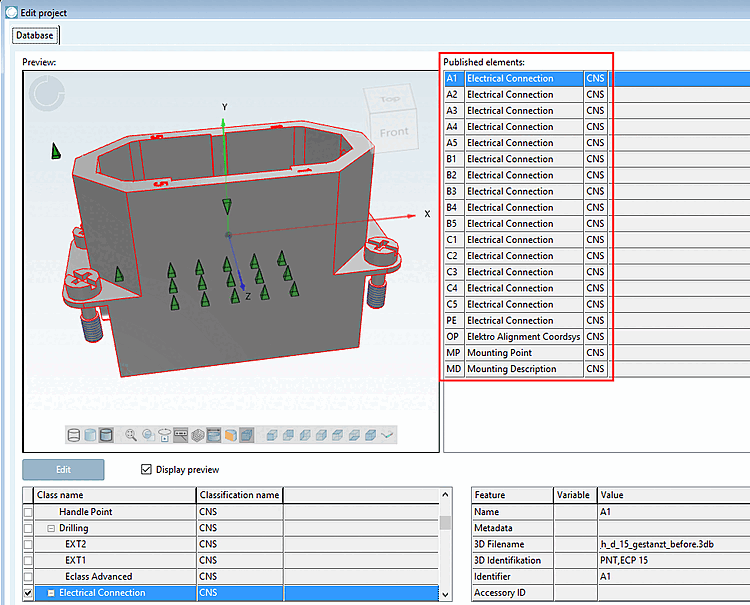
![Éléments publiés [Published elements]: valeurs de caractéristiques remplies](https://webapi.partcommunity.com/service/help/latest/pages/fr/partsolutions_user/doc/resources/img/img_110acfdf7cfe400ab0644bc99435a40a.png)
![Variables de classe [Class variables]: Valeurs de caractéristiques renseignées](https://webapi.partcommunity.com/service/help/latest/pages/fr/partsolutions_user/doc/resources/img/img_c499c8ca8354496d8490ef5348fd2728.png)